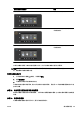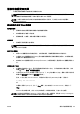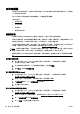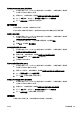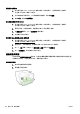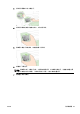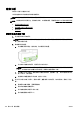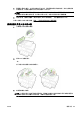user's guidance
從內嵌式 Web 伺服器 (EWS) 清潔列印頭
1. 將未使用過的 Letter、A4 或 Legal 普通白紙放入主進紙匣中。 如需詳細資訊,請參閱
位於第 20 頁的放入標準大小紙張。
2. 開啟 EWS。 如需詳細資訊,請參閱
位於第 106 頁的內嵌式 Web 伺服器。
3. 按一下 工具 標籤,然後按一下 列印品質工具箱 區段中的 公用程式。
4. 按一下清潔列印頭,按照螢幕上的指示執行。
校正列印頭
本印表機在第一次安裝時,會自動校正列印頭。
您可以使用此功能解決列印輸出中,直線看起來呈波浪狀或呈鋸齒狀的列印品質問題。
從控制台校正列印頭
1. 將未使用過的 Letter、A4 或 Legal 普通白紙放入主進紙匣中。 如需詳細資訊,請參閱
位於第 20 頁的放入標準大小紙張。
2. 在印表機控制台顯示器上,以手指碰觸並滑過螢幕,然後碰觸設定。
3. 碰觸工具,然後選取 校正列印頭。
從工具箱校正列印頭 (Windows)
1. 將未使用過的 Letter、A4 或 Legal 普通白紙放入主進紙匣中。 如需詳細資訊,請參閱
位於第 20 頁的放入標準大小紙張。
2. 開啟工具箱。 如需詳細資訊,請參閱
位於第 104 頁的開啟工具箱。
3. 從裝置服務標籤中,按一下校正列印頭左邊的圖示。
4. 按照畫面上的指示操作。
從 HP 公用程式校正列印頭 (OS X)
1. 將未使用過的 Letter、A4 或 Legal 普通白紙放入主進紙匣中。 如需詳細資訊,請參閱
位於第 20 頁的放入標準大小紙張。
2. 開啟 HP 公用程式。 如需詳細資訊,請參閱
位於第 105 頁的 HP 公用程式 (OS X)。
3. 按一下資訊和支援區段中的校正列印頭。
4. 按一下校正,然後按照螢幕上的說明進行。
從內嵌式 Web 伺服器 (EWS) 校正列印頭
1. 將未使用過的 Letter、A4 或 Legal 普通白紙放入主進紙匣中。 如需詳細資訊,請參閱
位於第 20 頁的放入標準大小紙張。
2. 開啟 EWS。 如需詳細資訊,請參閱
位於第 106 頁的內嵌式 Web 伺服器。
3. 按一下 工具 標籤,然後按一下 列印品質工具箱 區段中的 公用程式。
4. 按一下校正印表機,然後按照螢幕上的指示進行。
校準換行
如果您在校正列印頭之後,仍然看到條紋和白色線條,則校準換行。
ZHTW 列印頭維護 139